- यदि आप पहले से ही विंडोज 11 में स्नैप फ़ंक्शन के प्रशंसक थे, तो यहां कुछ अच्छी खबर है।

हालाँकि यह अंतर्निहित OS सुविधा पहले से ही बहुत अच्छी है, भले ही यह कभी-कभार विफल हो जाती है, जैसा कि सभी सॉफ़्टवेयर करते हैं, तकनीकी दिग्गज ने कुछ सुधारों के लिए अपना समय तय किया।
हम सभी जानते हैं कि विंडोज 11 का प्रमुख मल्टीटास्किंग फीचर स्नैप ग्रुप के लिए सपोर्ट है जो ऑपरेटिंग सिस्टम की विंडोज स्नैप क्षमता पर आधारित है।
स्नैप समूह यकीनन विंडोज 8.1 के बाद से स्नैप में सबसे बड़ा बदलाव है, और यह वास्तव में भरोसेमंद और उपयोगी विशेषता है।
Windows 11 Snap Groups में आने वाला नया एकीकरण
स्नैप लेआउट बनाना डेस्कटॉप पर दो या दो से अधिक ऐप लॉन्च करके किया जाता है, और उस विंडो को चुनकर जिसे आप स्क्रीन के आधे हिस्से में स्नैप करना चाहते हैं, और फिर उसे किनारे पर खींचें।
या आप अपने माउस को मैक्सिमम बटन पर भी मँडरा सकते हैं और अपनी खुली हुई खिड़कियों को स्नैप कर सकते हैं। बहुत आसान है, है ना?
Microsoft ने वास्तव में इसे प्राप्त प्रतिक्रिया और स्नैप समूहों के आधार पर सुधारों की एक श्रृंखला पर काम करने के बारे में सुना।
विंडोज 11 बिल्ड 22494 से शुरू होकर, रेडमंड डेवलपर्स अब Alt + Tab और टास्क व्यू में स्नैप समूह एकीकरण का परीक्षण कर रहे हैं।
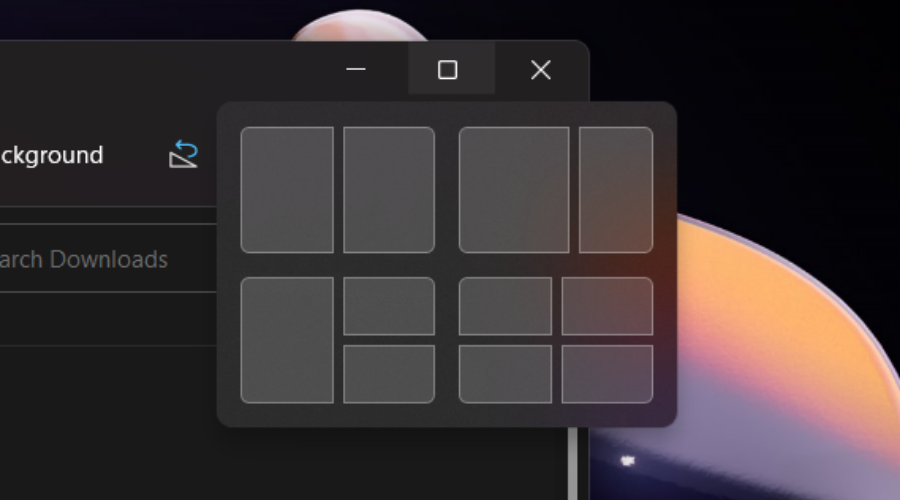
यह सब अधिक बेकार और अधिक व्यावहारिक होने जा रहा है, क्योंकि स्नैप समूह केवल Alt + Tab UI में प्रदर्शित होते हैं, ठीक उसी तरह जैसे ये ऐप टास्कबार पर मँडराते समय दिखाई देते हैं।
इस नए बदलाव के लिए धन्यवाद, अब आप इन ऐप्स को एक-एक करके खोलने के बजाय सीधे ऐप ग्रुप में स्विच कर सकते हैं, जिससे मल्टीटास्किंग मुश्किल हो जाती है।

लेकिन, ज़ाहिर है, कोई भी आपको इसका इस्तेमाल करने के लिए मजबूर नहीं कर रहा है, यह डिफ़ॉल्ट रूप से सक्रिय हो जाता है। यदि आप नहीं चाहते कि स्नैप समूह Alt + Tab में दिखाई दें या टास्कबार आइकन पर होवर करते समय, आप सेटिंग से एकीकरण को हमेशा बंद कर सकते हैं।
यह ध्यान देने योग्य है कि माइक्रोसॉफ्ट कुछ विंडोज़ अंदरूनी सूत्रों के साथ एएलटी + टैब और टास्क व्यू में स्नैप समूहों का परीक्षण कर रहा है।
यह सभी के लिए उपलब्ध नहीं है और Microsoft इस सुविधा को सभी के लिए लागू करने से पहले इसमें और बदलाव कर सकता है।
विंडोज 11 में स्नैप समूहों के लिए इस नए एकीकरण पर आपकी क्या राय है? अपने विचार नीचे टिप्पणी अनुभाग में हमारे साथ साझा करें।


